-
![]() Windows向けデータ復旧
Windows向けデータ復旧
- Data Recovery Wizard Free購入ダウンロード
- Data Recovery Wizard Pro 購入ダウンロード
- Data Recovery Wizard WinPE購入ダウンロード
- Partition Recovery購入ダウンロード
- Email Recovery Wizard購入ダウンロード
- おまかせデータ復旧サービス
主な内容:
![]() 受賞とレビュー
受賞とレビュー
概要:
Windows 10でハードドライブの論理エラーに直面し、ハードディスク修復ソフトウェアが必要な場合は、この記事を読んで助けを得ることができます。このページでは、無料のハードディスク修復ツールを含む、ディスク修復のための5つのソリューションを紹介します。
下記の最高のディスク修復ソフトウェアは、キングストン、サムスン、および他のHDDを修復するために使用することができます。ハードディスクに貴重なデータが保存されている場合、EaseUS EaseUS Data Recovery Wizard をダウンロードするだけで、数回の簡単なクリックですべてのデータを取り戻すことができます。
ファイルシステムエラーが原因でハードドライブが壊れたり、ハードドライブがRAWになったりしても、慌てないでください。このガイドでは、データを失うことなく破損したハードディスクを修復する詳しい手順をご紹介します。そのためにはまず、論理エラーが原因でハードディスクにアクセスできないかどうかを確認する必要があります。そうであれば、ハードディスクの修復を確認し、実行することができます。物理的なハードディスク/ドライブの問題である場合は、データ復旧または修理サービスに送る必要があります。
ハードディスクドライブの修復を試みる前に、ハードディスクドライブが破損する原因を知っておく必要があります。以下は、ハードディスクドライブが故障する主な原因のリストです:
ハードディスクドライブが故障する原因を知った上で、ハードディスクドライブを修復して問題を解決しましょう。
まず、手動でファンの電源と熱をチェックする必要があります。それらが正常に動作していることを確認してください。WindowsでHDDを修復する前に、まずこのビデオを見てください。より詳細な情報が得られます。
その後、HDD修復のための以下の解決策に従ってください:
ハードドライブを別の Windows PC に接続し、信頼性の高いアンチウイルスソフトウェアを使用してドライブをスキャンします。ウイルスやマルウェアがこのようなエラーを引き起こすことがあります。そのため、ウイルス対策スキャンによって、破損したハードドライブが修復され、ドライブへのアクセスが可能になる可能性があります。
ハードディスクエラーの確認と修復には、まず Windows の内蔵ツールをお試しください。うまくいけば、復元可能なデータを修正することができます。
詳細な手順はこちら:
ステップ 1. 「この PC/コンピュータ」を開き、確認したいハードディスクまたはパーティションを右クリックし、「プロパティ」をクリックします。
ステップ 2. 「ツール」タブを選択し、「エラーチェック」の「今すぐチェック」をクリックします。
ステップ 3. 「ドライブのスキャン」を実行します。
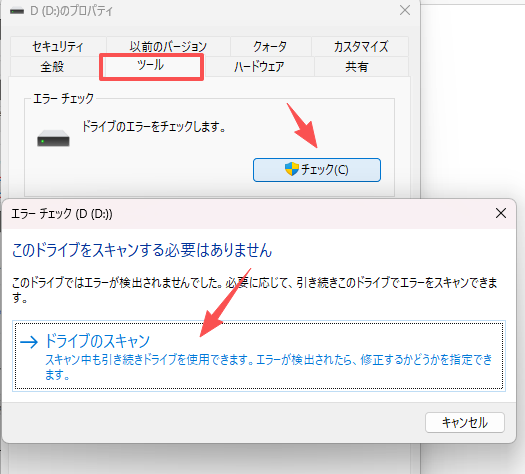
完全な修復プロセスが終了した後、ハードディスクまたはハードドライブパーティションは正常に動作するはずです。その後、ハードドライブに保存されているデータにアクセスしてみてください。
SFC /scannowオプションは、SFCコマンドで利用可能なスイッチの一つです。Windowsシステムファイルの破損や欠落によって生じるドライブ障害を修復するために役立ちます。
ステップ1. コマンドプロンプトウィンドウを開きます。
ステップ2. コマンドプロンプトウィンドウにsfc /scannowと入力し、キーボードのEnterキーを押します。
ドライブがポータブル環境にある場合は、SFC /SCANNOW /OFFBOOTDIR=c:\ /OFFWINDIR=c:\windowsと入力します。この際、「c:」の部分は該当するハードドライブの文字に置き換えてください。
スキャンが完了するまで待ち、コマンドプロンプトを終了した後、システムを再起動します。その後、ハードドライブにアクセスできるかどうかを確認してください。
関連文章:解決済み:WindowsでSFC / SCANNOWが動作しない
ハードディスクからカチカチやガリガリといった異音がする場合、ヘッドクラッシュやモーター故障の可能性があります。ハードディスクエラーを修復する最も確実な方法の一つは、データ復旧サービスを利用することです。EaseUSのハードドライブデータ復旧サービスは、Western Digital、Fujitsu、Hitachi、Samsung、Toshibaから認定を受けており、各社製ハードドライブを保証期間中でも無効化せずに開封・修理し、データを復旧することができます。
EaseUSのデータ復旧専門家にご相談ください。無料診断の後、以下のサービスを提供することができます:
ハードディスクドライブの障害の原因となるファイルシステムエラーをチェックおよび修復するには、無料のハードディスク修復ソフトEaseUS Partition Masterをご利用いただけます。本ソフトウェアでは、不良セクタのチェックと修復が可能であり、「ファイルシステムをチェック」機能によりファイルシステムエラーを修正することで、データの破損を防止します。
ステップ1. EaseUS Partition Masterを起動し、パーティションを右クリックし、「チェック」>「ファイルシステムをチェック」を選択します。
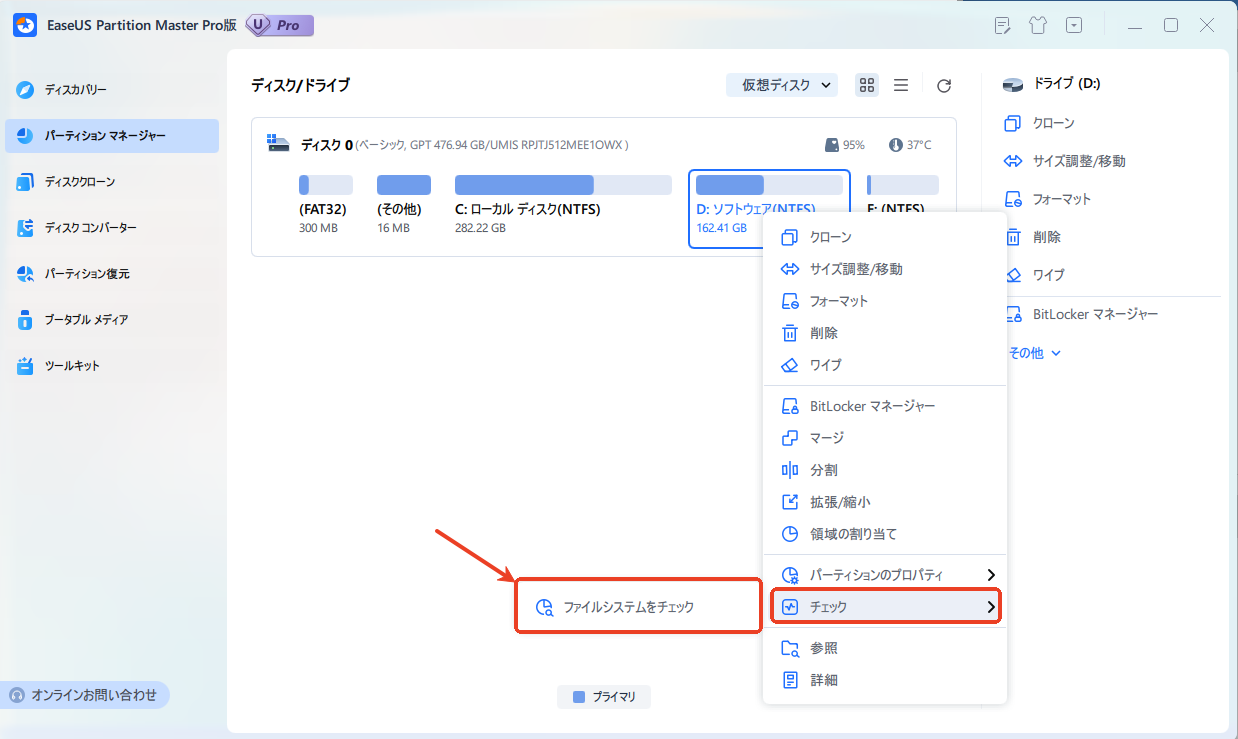
ステップ2. 確認画面が表示され、「エラーが見つかったら修正する」にチェックを入れて「開始」します。
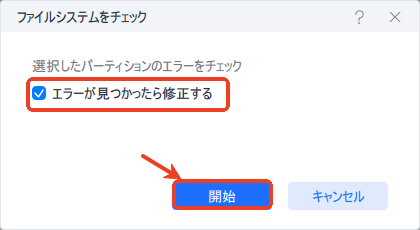
ステップ3. ファイルシステムのチェックが正常に完了するまでお待ちください。
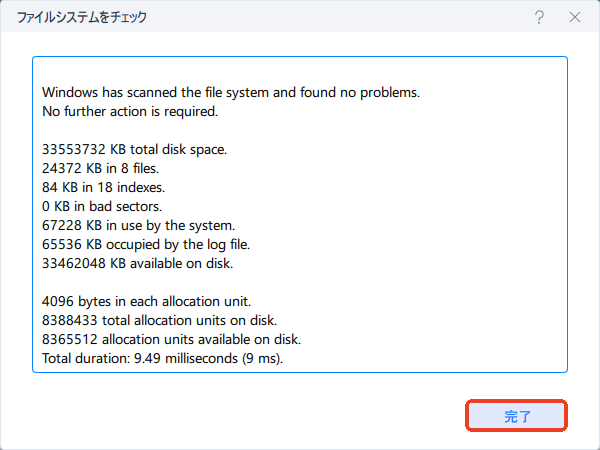
上記の方法で修復できない場合、またはハードディスクがRAW状態のままである場合は、障害が深刻であるため、フォーマットが必要です。このような場合には、専門的なデータ復元ソフトウェア EaseUS Data Recovery Wizardをご利用ください。本ソフトウェアは、破損したハードディスクから失われたファイルをすばやく復元し、フォーマットされたハードディスクを復元し、ハードディスクをフォーマットする前に削除されたパーティションからデータを復元します。Windowsが破損したハードディスクを認識できないRAW状態の場合でも、この強力なデータ復元ソフトウェアは対応可能です。
ぜひこのハードドライブ復元ソフトウェアをダウンロードし、以下のガイドに従って、ハードディスク上の紛失データやWindows 10/8/7で削除されたファイルを復元してください。
ステップ1.場所の選択
ソフトを実行してください。最初画面で復元したいファイルの元場所(例えE:)あるいは特定の場所を選択して「紛失データの検索」をクリックしてください。そうすると選んだディスクのスキャンを始めます。

ステップ2.スキャンとファイルの選択
スキャンが終わったら、メニューで「フォルダ」あるいは「種類」をクリックしてください。そして、展開されたリストでファイルのフォルダまたは種類を選択してください。ファイル名が知っている場合は、直接に検索することもできます。
※フィルターを利用し、もっと便利に目標のファイルを探せます。

(復元したいファイルを素早く確認し、プレビューすることができます。)
ステップ3.復旧場所を選んでリカバリー
復元したいファイルを選択してから「復元」をクリックしてください。選択されたファイルの保存場所を指定して復元を終えます。
※ファイルの上書きを避けるため、復元されたファイルを元場所と異なるディスクで保存しなければなりませんので注意してください。

ハードディスク修復のためにハードディスクをフォーマットする方法
破損したハードディスクから失われたデータの復元に成功したら、データを他のドライブに保存した後で、「ディスクの管理」でドライブをフォーマットしてハードディスクを修復します。
ステップ1. win+Xを押して、「ディスクの管理」を起動します。
ステップ2.対象のハードドライブパーティションを右クリックし、「フォーマット」を選択します。
ステップ3. ボリュームラベルとファイルシステム(NTFSが推薦)を設定し、「OK」をクリックしてドライブのフォーマットを開始します。
Windows 10/8/7 でハードディスクの破損やデータ損失の問題を回避するにはどうすればよいでしょうか。
以下のいくつかの注意事項を守ってください!
1.ハードディスクは修理できますか?
ハードドライブのエラーには、論理障害と物理障害の2種類があります。ほとんどの場合、論理障害はソフトウェアの問題に関連しているため、Windowsによる修復が可能です。ドライブをフォーマットすることで、ほぼ確実に修復できます。しかし、物理障害の場合は修復ができません。破損したハードドライブを新しいものに交換する必要があります。
2.破損したハードドライブを修復する方法は?
EaseUSの無料ハードディスク修復ツールを使用してHDDを修復できます:
3.外部ハードドライブを修復する方法は?
無料の外部ハードドライブ修復ソフトを使用して、コストをかけずに外部ハードドライブを修復する方法:
4.ハードドライブ修復ソフトの無料フルバージョンはダウンロードできますか?
EaseUSの無料ハードディスク修復ツールをダウンロードして、破損したハードディスクや外部ハードドライブを修復できます。
5.Windows 10対応のおすすめ無料ハードドライブ修復ソフトは?
6.ブート可能なハードディスク修復ツールでハードディスクを修復する方法は?
ハードドライブが破損し、コンピューターが起動できない場合、どのように修復すればよいでしょうか?EaseUS Partition Masterのプロ版をダウンロードし、ブート可能ドライブを使用してHDDを修復します。
誤って消去してしまったファイルをはじめ、様々な問題や状況でもデータを簡単に復元することができます。強力な復元エンジンで高い復元率を実現、他のソフトでは復元できないファイルも復元可能です。
もっと見るEaseus Data Recovery Wizard Freeの機能は強い。無料版が2GBの復元容量制限があるが、ほとんどのユーザーはほんの一部特定なデータ(間違って削除したフォルダとか)のみを復元したいので十分!
もっと見る...このように、フリーソフトながら、高機能かつ確実なファイル・フォルダ復活ツールとして、EASEUS Data Recovery Wizardの利用価値が高い。
もっと見る